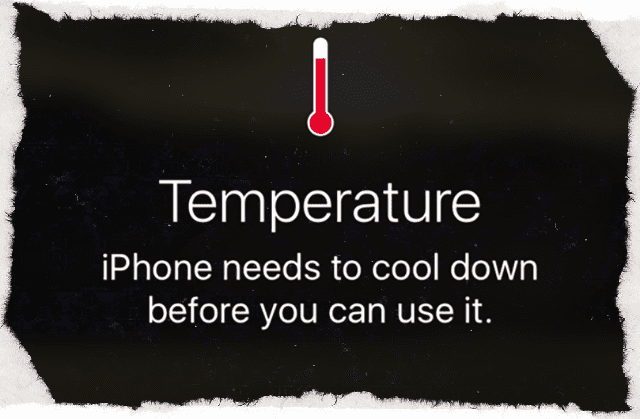Ви спробуєте розблокувати свій iPhone або iPad, і без попередження або повідомлення екран стає чорним або порожнім. Надходить текстове повідомлення або дзвінок, і ви чуєте його звук сповіщення, але нічого не бачите на екрані! Отже, ви знаєте, що екран вашого iPad або iPhone порожній, але ваш пристрій увімкнено!
Можливо, ви на деякий час відпочиваєте телефон і намагаєтеся ігнорувати його. Приблизно через годину, схрестивши пальці, ви спробуєте знову. Але не пощастило, чорний екран продовжує. iPhone виглядає так, ніби він увімкнений, і ви бачите слабко освітлену сітку; ви просто не бачите жодних значків, екранів блокування, пшик, нада!
Якщо це звучить знайомо, ви не самотні. Поява чорного або порожнього екрана на вашому iPhone, iPad або iPod часто є симптомом більшої апаратної проблеми, але не завжди! Ця стаття присвячена проблемам із програмним забезпеченням, які спричиняють чорний або порожній екран, і показує, як це вирішити!
Зміст
-
Швидкі поради
- Схожі статті
-
Допоможіть! Мій iPhone увімкнено, але екран чорний!
- Чому екран мого iPad або iPhone чорний або порожній?
-
Екран мого iPhone чорний! Що робити, коли екран вашого iPad або iPhone стає чорним
- Попросіть Siri збільшити яскравість
- Проблеми з акумулятором
- Перезавантажте свій iPhone, iPad або iPod
- Виконайте жорсткий перезапуск
- Перевірте свою температуру на наявність проблем із порожнім або чорним екраном
- Відрижіть цю дитину!
-
Остання зупинка для проблем із порожнім екраном
- iTunes не розпізнає ваш пристрій?
- Немає часу? Перегляньте наше відео!
-
Потрібно виправити екран iPhone або iPad? Зв’яжіться зі службою підтримки Apple
- Навіщо використовувати службу підтримки Apple або сертифіковані ремонтні майстерні Apple?
- Загорніть
-
Поради читачам
- Схожі повідомлення:
Швидкі поради 
Дотримуйтесь цих коротких порад, щоб виправити час, коли екран вашого iPhone стає чорним або порожнім
- Попросіть Siri збільшити яскравість екрана
- Заряджайте iDevice протягом кількох годин (або днів)
- Перезавантажте свій iPhone, iPad або iPod
- Виконайте примусовий перезапуск
- Охолодіть або розігрійте пристрій
Схожі статті
- Порожній головний екран на iPad або iPhone
- Усунення несправностей iPad, як вирішити проблеми з iPad
- iPad Frozen, не відповідає, як виправити
- Відновлення вашого iPhone
Допоможіть! Мій iPhone увімкнено, але екран чорний!
Кілька читачів повідомляють, що їх екран iPhone або iPad перетворюється на «освітлений» чорний колір або що вони бачать порожній екран, навіть коли пристрій увімкнено та працює.
Коли екран стає чорним або порожнім, звук вашого пристрою може продовжувати відтворюватися і навіть дозволяти вам використовувати Siri або взаємодіяти з екраном за допомогою здогадок!
Деякі користувачі також повідомляють, що ця проблема виникла після останнього оновлення iOS.
Чому екран мого iPad або iPhone чорний або порожній?
Якщо ви нічого не бачите на екрані свого iPad, iPod або iPhone, але продовжуєте чути це пристрій працює (наприклад, вібрує, дзвонить і видає інші звуки), зазвичай він вказує на обладнання проблема.
Часто проблеми з самим екраном або кабелем, який підключається до екрана.
Однак завжди можливо, що в грі є проблема з програмним забезпеченням або iOS, тому давайте спочатку подивимося на ці налаштування, щоб побачити, чи зможемо ми виправити це самостійно, безкоштовно!
Екран мого iPhone чорний! Що робити, коли екран вашого iPad або iPhone стає чорним
Попросіть Siri збільшити яскравість
Проблема може бути просто в яскравості екрана.
Тому, якщо ви можете взаємодіяти з Siri, спробуйте попросити її збільшити яскравість екрана до максимуму.
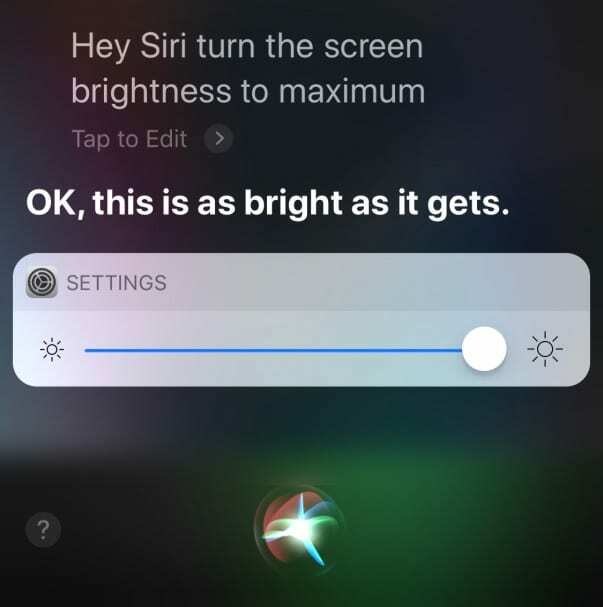
Подивіться, чи зміниться це. Якщо ні, продовжуйте читати!
Проблеми з акумулятором
- Можливо, проблема пов'язана з акумулятором. Тому підключіть пристрій до розетки та зачекайте кілька хвилин

- Зарядіть свій iPhone або iPod принаймні 10 хвилин і 20 хвилин для iPad перед використанням – чим довше заряджається, тим краще
- Обов’язково перевірте кабель і зарядний пристрій на наявність проблем, таких як потерті кінці, брудні чи жирні роз’єми чи порти. При необхідності, очистити їх або використовуйте інший кабель/зарядний пристрій
- Читач Пол радить підключати iDevice до розетки на дуже тривалий час (він підключив його на 2 дні). Подивіться, чи це скидає акумулятор і керування живленням вашого iDevice.
Перезавантажте свій iPhone, iPad або iPod
- На iPad без кнопки «Додому» та iPhone X або новішої версії: натисніть і утримуйте кнопку збоку/зверху/живлення та будь-яку кнопку гучності, доки не з’явиться повзунок

- На iPad або iPhone з кнопкою «Додому» та iPod Touch: натисніть і утримуйте кнопку збоку/зверху/живлення, доки не з’явиться повзунок

- Перетягніть повзунок вправо, щоб вимкнути пристрій

- Після того, як пристрій вимкнеться, знову натисніть і утримуйте цю кнопку збоку/зверху/живлення, поки не побачите логотип Apple

- З iOS 11 і новіших версій перезапустіть використання Налаштування > Загальні > Вимкнути доки ви не побачите «слайд для вимкнення»

Якщо ви бачите логотип Apple на екрані свого пристрою, ймовірно, проблема пов’язана з програмним забезпеченням!
Використовуйте свій пристрій і подивіться, чи він працює нормально.
Виконайте жорсткий перезапуск
- На iPad без кнопки «Додому» та iPhone 8 або новішої версії: натисніть і швидко відпустіть кнопку збільшення гучності. Натисніть і швидко відпустіть кнопку зменшення гучності. Потім натисніть і утримуйте кнопку збоку/зверху/живлення, доки пристрій не перезавантажиться

- На iPhone 7 або iPhone 7 Plus: натисніть і утримуйте бічні кнопки та кнопки зменшення гучності принаймні 10 секунд, поки не побачите логотип Apple

- На iPhone 6s і старіших версіях, iPad з кнопкою «Додому» або iPod touch: натисніть і утримуйте кнопку «Додому» та «верхню (або бічну)» принаймні 10 секунд, доки не побачите логотип Apple.

Якщо ви бачите логотип Apple, навряд чи проблема пов’язана з апаратним забезпеченням, а скоріше в програмному забезпеченні.
Використовуйте свій пристрій, як зазвичай, і подивіться, чи проблема вирішена.
Перевірте свою температуру на наявність проблем із порожнім або чорним екраном
- Проблеми з чорним або порожнім екраном часто виникають, якщо ви використовуєте свій пристрій в екстремальних температурних умовах (наприклад, занадто жарко або занадто холодно)
- Якщо занадто жарко, просто поставте пристрій у прохолодне місце на кілька годин, щоб він охолонув
- А якщо занадто холодно, поставте iDevice в тепле місце (але не гаряче) на кілька годин, щоб він нагрівся
- Використання пристрою iOS у холодних умовах за межами його робочого діапазону може тимчасово скоротити термін служби акумулятора та призвести до вимкнення пристрою
- Термін служби батареї повернеться до нормального, коли ви повернете пристрій до вищої температури навколишнього середовища
- Намагайтеся завжди використовувати свої пристрої iOS, де температура навколишнього середовища становить від 0º до 35º C (32º до 95º F)
Відрижіть цю дитину! 
Якщо перераховані вище рішення не працюють, можливо, кабель дисплея вашого iDevice розслабився або частково від’єднався від роз’єму.
Якщо iPhone, iPod або iPad все ще знаходиться під Applecare, зробіть зустрітися з генієм і взяти його на огляд.
Якщо ваш пристрій все ще не на гарантії, деякі люди повідомляють про успіх із «відрижкою» своїх пристроїв
- Спочатку загорніть свій iPhone або iPad в м’яку тканину або рушник
- Переверніть його так, щоб екран був звернений донизу, а задня панель iPhone або iPad була спрямована до вас
- Потім погладьте по задній частині пристрою так, ніби ви відригуєте дитину
«Відрижка» вашого iPad, iPod або iPhone часто допомагає знову під’єднати роз’єми для екрану LDC/OLED.
Остання зупинка для проблем із порожнім екраном
Відновіть свій пристрій у iTunes, підключивши пристрій до комп’ютера
- Підключіть пристрій до комп’ютера та відкрийте iTunes.
- Якщо у вас немає комп’ютера, візьміть його в борг або зайдіть в Apple Store
- Поки ваш пристрій підключено, змусити його перезапустити дотримуючись наведених вище інструкцій
- Не відпускайте, коли побачите логотип Apple. Тримайте, поки не побачите екран режиму відновлення

iPhone 7 у режимі відновлення необхідно відновити за допомогою iTunes - У опції відновлення або оновлення виберіть Оновлення

- iTunes намагається перевстановити iOS, не стираючи жодних ваших даних.
- Якщо це займе більше 15 хвилин, ваш пристрій вийде з режиму відновлення
- Повторіть кроки 2 і 3
- iTunes намагається перевстановити iOS, не стираючи жодних ваших даних.
iTunes не розпізнає ваш пристрій?
Якщо iTunes не бачить ваш пристрій, спробуйте Режим DFU.

Режим DFU (оновлення мікропрограми пристрою) дозволяє iTunes зв’язуватися з вашим iDevice, не завантажуючи iOS і не завантажуючись.
Відновлення DFU повністю стирає ваш iDevice, а потім встановлює нову копію останньої iOS та мікропрограму на ваш пристрій. Це як почати з нуля!
Тому, якщо ви збираєтеся відновити DFU, переконайтеся, що у вас є резервна копія, або рухайтеся вперед, знаючи, що ваш пристрій повністю стерто.
Немає часу? Перегляньте наше відео!

Потрібно виправити екран iPhone або iPad? Зв’яжіться зі службою підтримки Apple
Якщо жоден із наведених вище кроків не спрацював для вашого пристрою, імовірно, у вашому iPhone або іншому апаратному забезпеченні iDevice є проблема, як правило, з роз’ємом дисплея або кабелем екрана. Ймовірно, вам знадобиться Apple, щоб виконати ремонт екрану iPad або iPhone.
У більшості випадків проблеми з обладнанням означають поїздку до місцевої або онлайнової служби підтримки Apple або регіонального сертифікованого ремонтного центру Apple.

Зв’яжіться зі службою підтримки Apple щоб налаштувати службу, якщо у вас виникли такі проблеми:
- Після заряджання, примусового перезавантаження та виконання зазначених кроків ви продовжуєте бачити чорний або порожній екран
- iTunes розпізнає ваш iPad, iPhone або iPod Touch, але на екрані нічого не відображається або ви бачите слабке світіння
- Ви бачите чорний екран, але чуєте сповіщення, звуки та вібрацію
- Ваш екран увімкнено, але не реагує на введення, як-от натискання, пересування та інші жести
- Кнопка «Додому» або кнопка «Сон/Пробудження» на iDevice зламана або застрягла
- Ваш iDevice застряг на логотипі Apple
- Пристрій iPhone або iPad відображає суцільний колір, або iTunes його не розпізнає
Навіщо використовувати службу підтримки Apple або сертифіковані ремонтні майстерні Apple?
Якщо ваш iPhone, iPad або iPod знаходиться на гарантії, має сенс відремонтувати його лише в Apple або його авторизованих магазинах! Apple вимагає, щоб усі ремонтні роботи, на які поширюється гарантія Apple, повинні виконуватися сертифікованими техніками Apple.
І зазвичай ремонт, зроблений за активним планом Apple Care+, дешевший, ніж в інших місцях.
Крім того, коли Apple відремонтує ваш пристрій, решта гарантії все ще діє.
Якщо Apple підозрює або має докази того, що ваш пристрій був відремонтований у несанкціонованому магазині, ваша гарантія автоматично анулюється.
Щоб дізнатися, чи на ваш пристрій поширюється гарантія Apple, скористайтеся цей інструмент і введіть серійний номер свого пристрою.
Загорніть
Зазвичай ви виправляєте пусті або чорні екрани на iPhone, iPad та інших iDevices, виконавши рекомендовані вище дії.
Ми з’ясували, що більшість цих проблем вирішуєте шляхом жорсткого перезавантаження, утримуючи кнопку сну/пробудження і повертаючись додому кнопку або кнопки збільшення/зменшення гучності (залежно від моделі iPhone) разом протягом щонайменше десяти секунд І ігноруйте червоний повзунок.

Але на випадок, якщо це трапиться знову, не забудьте про це резервне копіювання ваш iPhone або інший пристрій iDevice, щоб ви ніколи не втратили цінні дані.
Бажано зробити резервну копію за нашими Правило 2X2 (2 хмарні та 2 локальні резервні копії.) Може здатися, що це зайве, але краще перестрахуватися, ніж шкодувати!
Поради читачам 
- Деяким читачам пощастило натиснути або постукати долонями по задній панелі iPad або iPhone, щоб відкрити логотип Apple або головний екран. Якщо ця підказка для читання вам підходить, ймовірно, у вашому iPhone погане з’єднання, ймовірно, погане з’єднання з РК-екраном або платою логіки. Ця проблема зазвичай з’являється знову. Якщо так, віднесіть свій iPhone або iDevice в Apple Store або в сертифікований ремонтний центр Apple, щоб замінити та відремонтувати погані з’єднання. Цей ремонт не є проектом своїми руками, оскільки вимагає пайки
- Пол рекомендує заряджати iDevice через розетку протягом кількох днів, особливо якщо у вас нещодавно було замінено або оновлено обладнання
- Якщо ви бачите світіння на екрані, але нічого не можете розібрати, Пол рекомендує перевірити iPad, підключивши його до iTunes. Якщо iTunes розпізнає пристрій і може зв’язатися з ним, імовірно, екран вимкнено або має ослаблений кабель роз’єму екрана. Єдиний засіб від цього – зняти екран і знову міцно під’єднати кабель – самостійно або через сервісний центр Apple. Для тих, хто цікавиться своїми руками, Пол попереджає, що виконання цього виправлення самостійно майже завжди призводить до зламаної екран, тому придбайте новий екран для свого iDevice (перевірте марку та модель), перш ніж почати ремонт!

Одержимий технологіями з самого початку появи A/UX на Apple, Судз (США) відповідає за редакційне керівництво AppleToolBox. Він базується в Лос-Анджелесі, Каліфорнія.
Sudz спеціалізується на висвітленні всього macOS, переглянувши десятки розробок OS X і macOS протягом багатьох років.
У минулому житті Судз працював, допомагаючи компаніям зі списку Fortune 100 з їхніми технологіями та прагненнями до трансформації бізнесу.